
รีวิว ร่วมแบ่งปันโปรแกรมดี ๆ ที่คุณอยากให้โลกรู้ผ่าน Thaiware
 Thaiware
Thaiware "ไทยแวร์ ปรับเปลี่ยน วิธีการส่งซอฟต์แวร์ขึ้นเว็บใหม่ ให้คุณสร้างโอกาสทำรายได้ ได้ง่ายกว่าเดิม"
ไทยแวร์ดอทคอม เว็บไซต์ผู้ให้บริการ เผยแพร่ซอฟต์แวร์ รายใหญ่ที่สุดของประเทศไทย ที่ครองอันดับ 1 ของสัดส่วนตลาดการเผยแพร่ซอฟต์แวร์บนอินเตอร์เน็ตมากว่า 13 ปี เปลี่ยนวิธีการส่ง ซอฟต์แวร์ ขึ้นเว็บแบบใหม่ โดยใช้ระบบสมาชิก (Member Systems) แทนการส่งซอฟต์แวร์โดยตรงโดยไม่ผ่านระบบสมาชิกแบบดังเดิม
ในปีนี้เราได้เปิดระบบ สมาชิก อย่างเป็นทางการเพื่อให้ทุกคนสามารถที่จะเข้ามาแบ่งปันเรื่องราวต่าง ๆ ในโลกไอที ได้อย่างเต็มที่โดยเริ่มต้นจาก ซอฟแวร์ หรือที่เรียกอีกชื่อว่าโปรแกรม หากเพื่อน ๆ มีโปรแกรมดี ๆ ที่น่าสนใจ ไม่ว่าจะเป็นโปรแกรมด้านไหน ก็ตาม สามารถนำมาโพสใน www.thaiware.com เพื่อให้คนอื่น ๆ ได้ร่วมสัมผัสกับโปรแกรมนั้น ๆ ได้ด้วย โดยการ submit software เข้าสู่ ไทยแวร์
- 9 ฟรีเว็บไซต์ บริการวาดภาพเวกเตอร์ออนไลน์ เหมือน Adobe Illustrator
- รีวิว Gother แพลตฟอร์มจองตั๋วเครื่องบินที่ใช้งานแสนสะดวก ราคาดี ปลอดภัย
- รีวิว กล้องติดรถยนต์ 70mai Dash Cam 4K Omni เมื่อกล้องติดรถ 360 องศา อัปเกรดมากกว่าความละเอียด 4K
- รีวิว กล้องติดรถยนต์ 70mai Dash Cam M310 ราคาประหยัด ฟีเจอร์เกินราคา
- รู้จัก "แสนดี" AI เพื่อนสาวสัญชาติไทย เป็นได้ทั้งเพื่อน และเลขาฯ คอยดูแลคุณ
ข้อดี
1. สามารถเข้าไปแก้ไขข้อมูลซอฟต์แวร์ได้เอง
2. ไม่ต้องกรอกข้อมูลเดิมๆ ซ้ำซาก ในกรณีที่จะเข้ามาอัปเดตเวอร์ชันใหม่
3. สะดวกรวดเร็ว รอการอนุมัติ (Approve) จากทีมงานภายใน 2-3 วันทำการ
ขั้นตอนง่ายๆ
1. สมัครสมาชิกกับไทยแวร์ซะก่อน
2. ส่งโปรแกรมที่อยากแบ่งปันกับเพื่อน ได้ที่ลิงค์ https://software.thaiware.com/software_termservice.php
เสร็จแล้ว
ปล. หากเป็นโปรแกรมที่ท่านไม่ได้พัฒนาเอง หรือโปรแกรมจากต่างประเทศ ช่วยค้นหาในไทยแวร์ก่อนนะครับว่ามีอยู่แล้วหรือเปล่า เพื่อประโยชน์ในการที่ทางผู้ดูแลระบบจะได้เข้าไป update ให้ได้เรื่อย ๆ ครับ
ขั้นตอนการสมัครสมาชิกมีดังต่อไปนี้
1. สำหรับการสมัครสมาชิก ในขั้นแรกผู้ใช้กรอก อีเมล ชื่อนามแฝง รหัสผ่าน ยืนยันรหัสผ่าน และกรอกรหัสยืนยัน
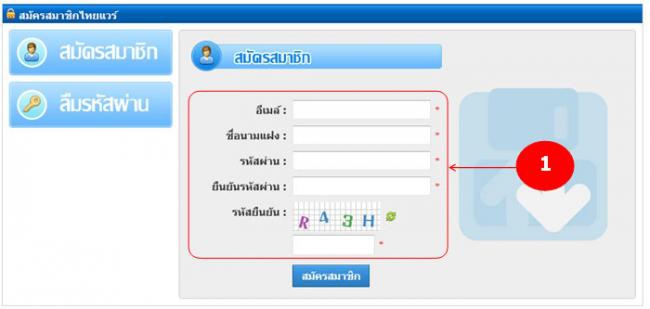
2. เมื่อทำการกรอกข้อมูลข้างต้นเรียบร้อยแล้ว กดปุ่ม “สมัครสมาชิก”
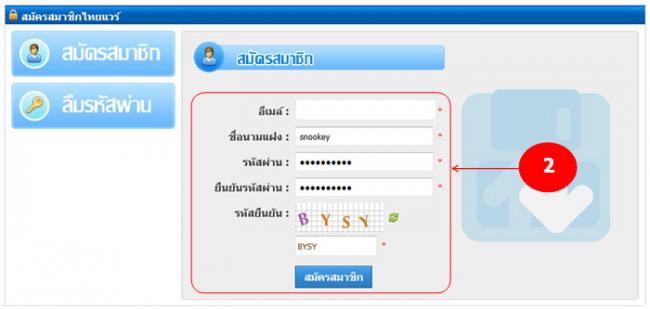
3. จากนั้นระบบจะทำการส่ง”รหัสยืนยัน” ไปยังอีเมลของท่าน โดยท่านจะต้องนำมากรอกใน ช่องรหัสยืนยัน
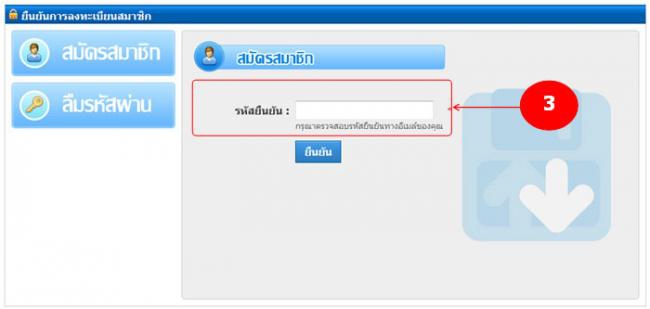
4. เมื่อท่านกรอกรหัสยืนยันที่ท่านได้รับจากอีเมลเรียบร้อยแล้ว ให้กดปุ่ม “ยืนยัน”
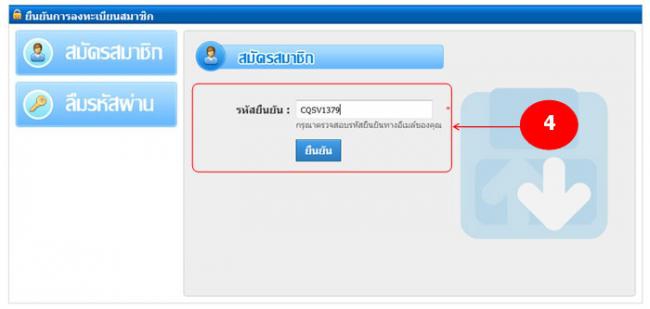
5. ระบบจะให้ท่านทำการเข้าสู่ระบบ
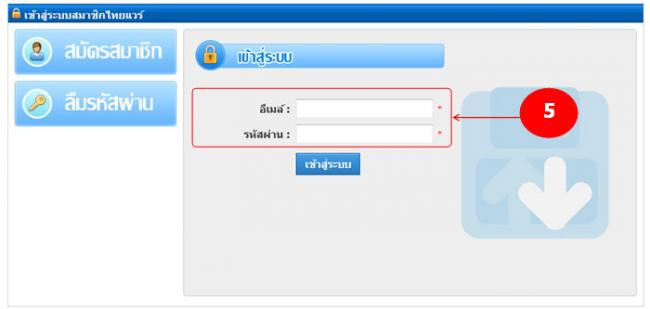
6. กรอกอีเมลและรหัสผ่านที่ท่านได้ทำการกรอกไว้ข้างต้น เมื่อท่านทำการเข้าสู่ระบบได้แล้ว ก็จะสามารถใช้งาน Submit Software ได้ทันที
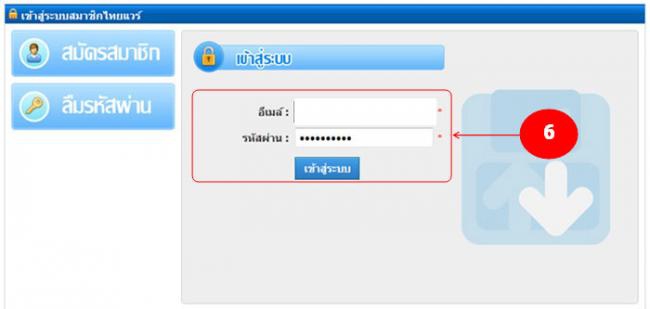
ขั้นตอนการส่งโปรแกรม
1. เมื่อทำการเข้าสู่ระบบแล้ว ท่านสามารถมาที่หน้า “ซอฟต์แวร์” เพื่อที่จะทำการส่งโปรแกรม จากนั้นให้กดปุ่ม “ส่งโปรแกรม”
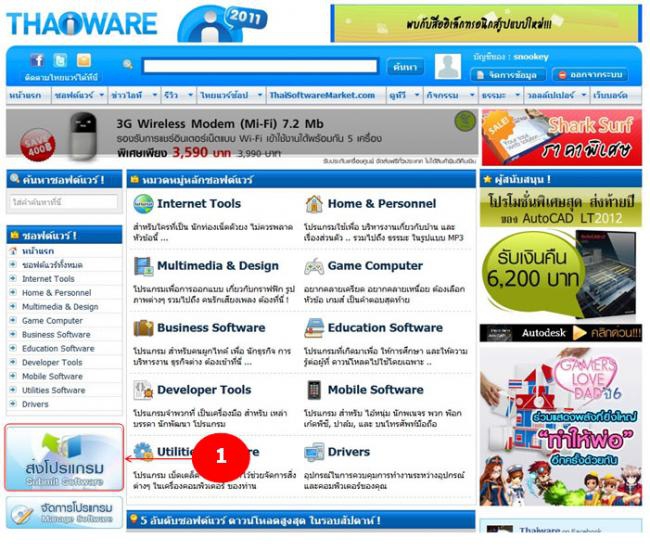
2. เมื่อกดปุ่ม “ส่งโปรแกรม” เรียบร้อยแล้ว จะแสดงหน้า “จัดการซอฟต์แวร์” ขั้นตอนแรกคือข้อตกลง : ผู้ใช้งานควรอ่านข้อตกลงการใช้งานให้ครบถ้วนก่อนที่จะกดปุ่ม “ฉันยอมรับข้อตกลงนี้”
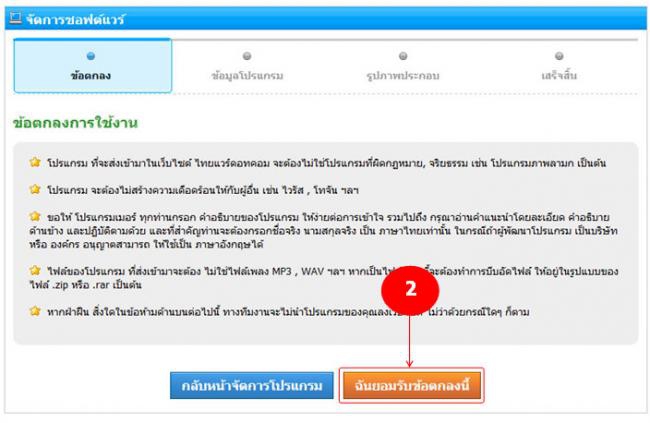
3. เมื่อกดปุ่ม “ฉันยอมรับข้อตกลงนี้”แล้ว ถัดไปคือขั้นตอนข้อมูลโปรแกรม : เพื่อให้ผู้ใช้งานกรอกรายละเอียดของโปรแกรมดังรูปภาพด่านล่างนี้

4. กรอกรายละเอียดข้อมูลโปรแกรม กรอกชื่อโปรแกรมและเลือกหมวดหมู่โปรแกรม (กรุณาเลือกให้ตรงกับหมวดของโปรแกรมจริง)
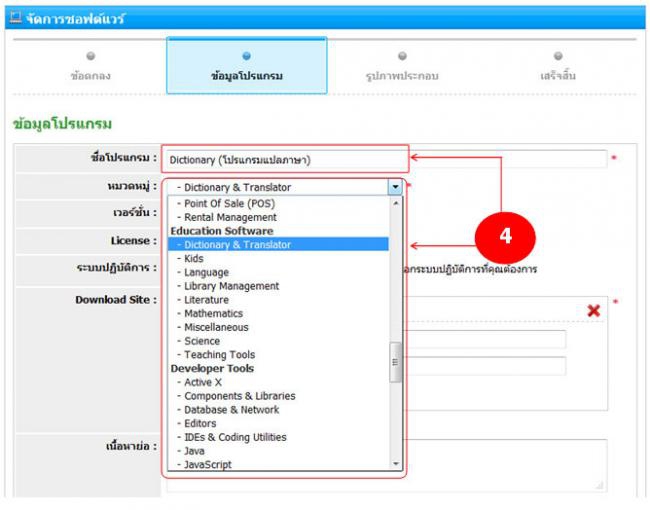
5. กรอกเวอร์ชันของโปรแกรม และเลือกประเภทของ License
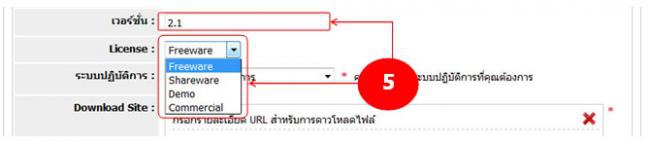
6. เลือกระบบปฏิบัติการที่โปรแกรมของท่านสามารถใช้งานร่วมด้วยได้
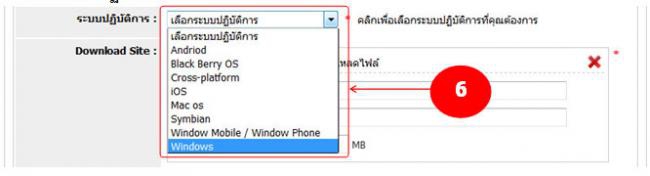
7. เมื่อทำการเลือกระบบปฏิบัติการเรียบร้อยแล้ว จากนั้นให้คลิกเลือกเวอร์ชันระบบปฏิบัติการของท่าน
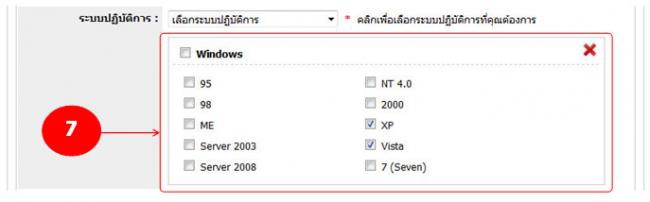
8. จากนั้นทำการกรอกรายละเอียด URL สำหรับการดาวน์โหลดไฟล์ ในส่วนของรายละเอียด : ให้พิมพ์คำอธิบายเกี่ยวกับลิงค์นี้เช่น ใช้กับวินโดว์ประเภท 64 บิต, URL : ให้ใส่ลิงค์สำหรับการดาวน์โหลดไฟล์ และขนาดของไฟล์เป็น MB

9. ในส่วนของเนื้อหาย่อ : ให้ใส่เนื้อหาเกี่ยวกับโปรแกรมคร่าวๆ

10. ในส่วนของเนื้อหา : กรอกรายเอียดเกี่ยวกับโปรแกรม
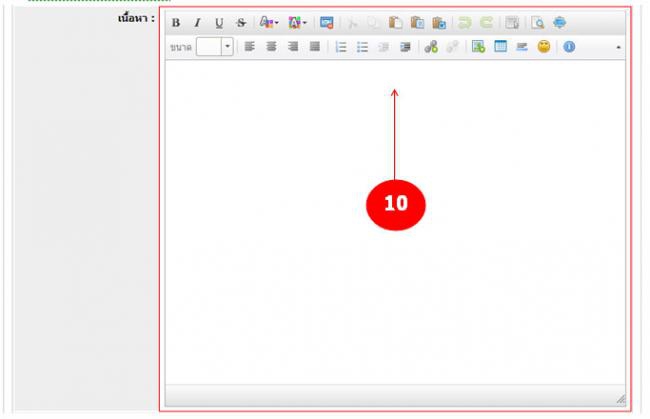
11. ท่านสามารถใส่วิดีโอจาก Youtube คีย์เวิร์ดในการค้นหาข้อมูลโปรแกรม ชื่อและลิงค์ ผู้พัฒนา และท่านต้องระบุด้วยว่าโปรแกรมของท่านมีฟังก์ชันในการ Uninstall หรือไม่
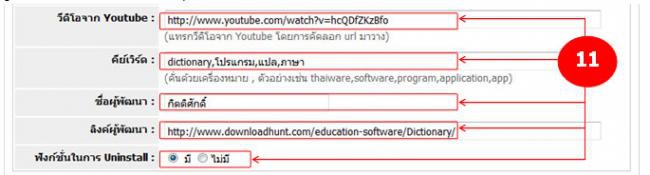
12. เมื่อกรอกรายละเอียดครบเรียบร้อยแล้ว ให้กดปุ่ม “ยืนยันข้อมูลโปรแกรม”

13. ถัดไปคือขั้นตอนรูปภาพประกอบ: ให้กดปุ่ม “Select files” เพื่อเลือกรูปภาพได้ไม่เกิน 5 รูป ขนาดสูงสุด 4 MB ต่อไฟล์ ดังรูปภาพด้านล่างนี้
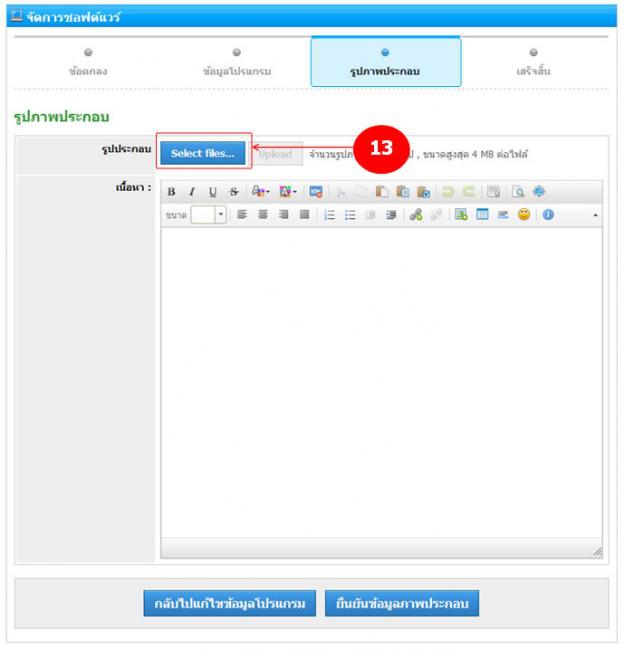
14. แสดงหน้าจอ Select files เพื่อให้เลือกไฟล์รูปภาพที่เกี่ยวข้องกับโปรแกรม เมื่อเลือกเสร็จเรียบร้อยแล้วให้กดปุ่ม “Open” ดังรูปภาพด้านล่างนี้
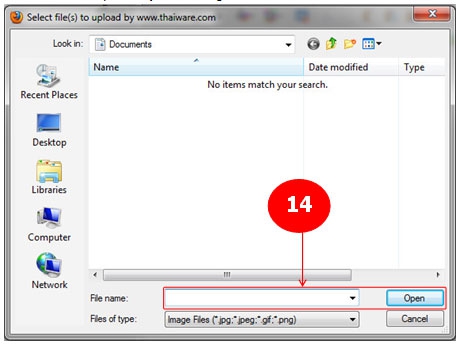
15. จากนั้นให้กดปุ่ม “Upload” รูปภาพที่ท่านเลือกไว้แล้ว
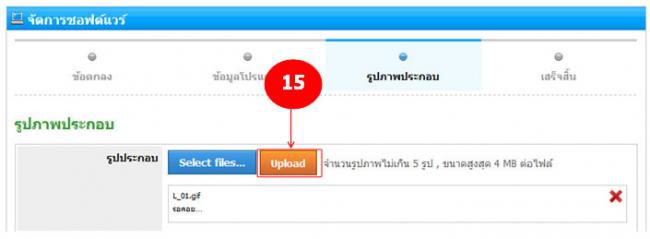
16. คลิกที่ปุ่ม “ตั้งรูปนี้เป็นหน้าปก” จากนั้นให้กดปุ่ม “เพิ่มรูปภาพในเนื้อหา”
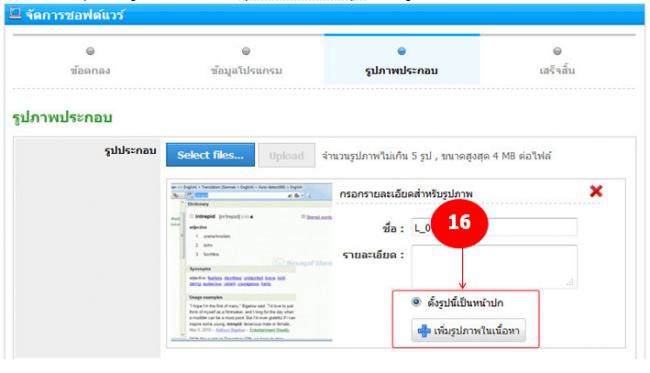
17. จากนั้นให้ผู้ใช้งานใส่เนื้อหาของโปรแกรม โดยอาจเป็นข้อความบรรยายคร่าวๆ เกี่ยวกับ โปรแกรม

18. เมื่อเสร็จเรียบร้อยแล้วให้กดปุ่ม “ยืนยันข้อมูลประกอบภาพ”

19. ขั้นตอนสุดท้ายคือเสร็จสิ้น : ดำเนินการเรียบร้อยแล้ว ให้กดปุ่ม “กลับหน้าจอจัดการโปรแกรม” เพื่อตรวจสอบโปรแกรมของคุฯบนหน้าเว็บไซต์ ไทยแวร์ดอทคอม
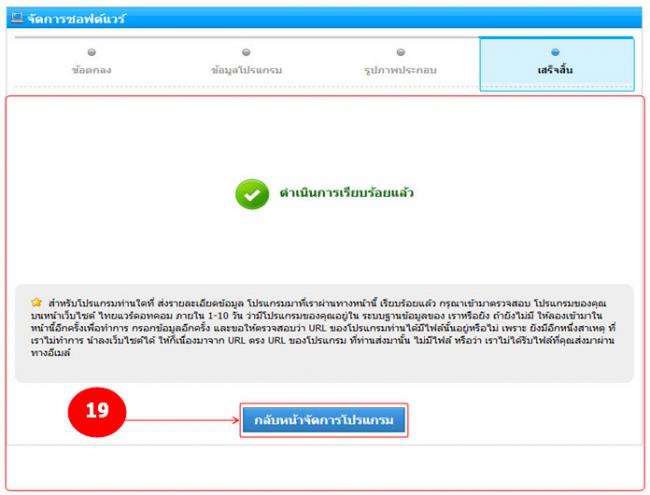
20. เมื่อกดปุ่ม “กลับหน้าจัดการโปรแกรม” จะแสดงหน้าจอรายการคำขอของคุณ ซึ่งเป็นหน้าจอแสดงโปรแกรมที่ท่านได้ทำการเพิ่มเข้าไปในระบบ และทำการรอการอนุมัติจากผู้ดูแลระบบ หรือทีมงาน Thaiware.com ในส่วนนี้ผู้ใช้งานสามารถทำการ แก้ไขข้อมูล แก้ไขรูป และสามารยกเลิกการส่งคำขอได้
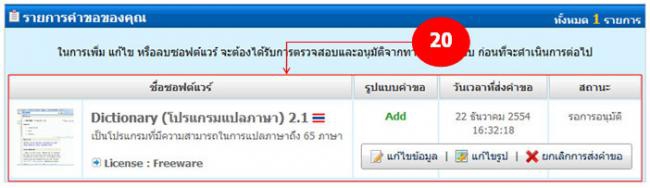
ขั้นตอนจัดการโปรแกรมของคุณ
1. เมื่อ Submit Software เรียบร้อยแล้ว ท่านสามารถจัดการโปรแกรมที่ได้เพิ่มเข้าไปในระบบจากเมนูจัดการโปรแกรม โดยกดที่ปุ่ม “จัดการโปรแกรม”

2. สถานะของโปรแกรม : ถ้าสถานะเป็นสีเขียวแสดงว่าโปรแกรมถูกใช้งาน เมื่อถึงกำหนดวันที่ปรับปรุงแล้วจะแสดงขึ้นบนหน้าเว็บไซต์ ในส่วนนี้ผู้ใช้งานสามารถทำการ แก้ไขข้อมูล แก้ไขรูป และสามารลบข้อมูลได้
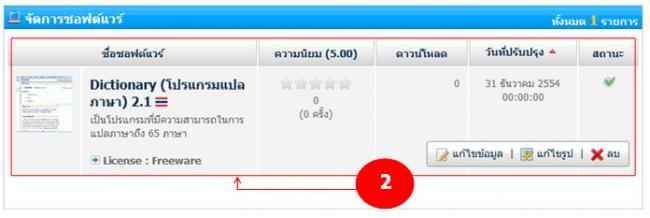
เพียงแค่นี้โปรแกรมที่ทุกท่านอยากแบ่งปันให้คนอื่น ๆ ได้รู้จัก ก็จะวิ่งปรู๊ดดดดด ไปยังผู้ดูแลเว็บไซต์ ของไทยแวร์ เพื่อที่จะอนุมัติให้แสดงผลที่หน้าเว็บให้ชาวโลกได้รับรู้กันทั่วหน้าแล้ว
ปล. สำหรับผู้พัฒนาท่านใดที่มีโปรแกรมอยู่ในเว็บไซต์ไทยแวร์อยู่แล้ว เพียงสมัครสมาชิกกับไทยแวร์ จากนั้นส่งอีเมลที่คุณใช้ในการสมัครสมาชิก พร้อม URL หน้าเว็บไซต์โปรแกรมของคุณที่อยู่ในเว็บไซต์ไทยแวร์มาให้เรา คุณสามารถแก้ไขข้อมูลโปรแกรมเดิมของคุณได้ทันที โดยไม่ต้องส่งโปรแกรมมาให้เราใหม่
 คำสำคัญ »
คำสำคัญ »

รีวิวที่เกี่ยวข้อง

แสดงความคิดเห็น
|
ความคิดเห็นที่ 1
14 กันยายน 2559 13:27:43
|
||

|
รอการอนุมัติอยู่ครับผม
|
|


 ซอฟต์แวร์
ซอฟต์แวร์ แอปพลิเคชันบนมือถือ
แอปพลิเคชันบนมือถือ เช็คความเร็วเน็ต (Speedtest)
เช็คความเร็วเน็ต (Speedtest) เช็คไอพี (Check IP)
เช็คไอพี (Check IP) เช็คเลขพัสดุ
เช็คเลขพัสดุ สุ่มออนไลน์
สุ่มออนไลน์























